
Comment organiser les projets par type d’élément dans Visual Studio pour D365
Si vous développez du code dans Visual Studio pour Microsoft Dynamics 365, vous risquez d’ajouter de nombreux objets à votre projet. La liste des objets peut rapidement devenir encombrée, ce qui rend difficile la recherche rapide de l’objet souhaité. Dans cet article, je vais vous montrer comment utiliser l’option « Organiser les projets par type d’élément » dans Visual Studio pour D365. Cela permettra de garder vos objets organisés dans des dossiers.
Pour ceux qui ont deja des objets dans leur projet, malheureusement, il n’est pas possible d’organiser les objets s’ils sont déjà ajoutés à votre projet. Commencez donc par prendre une capture d’écran de tous les objets de votre projet pour vous en souvenir. Ensuite, supprimez-les du projet.
Mais si vous n’avez pas encore des objets dans votre projet, c’est excellent.
Ensuite, dans Visual Studio, accédez au menu Dynamics 365, puis à Options.
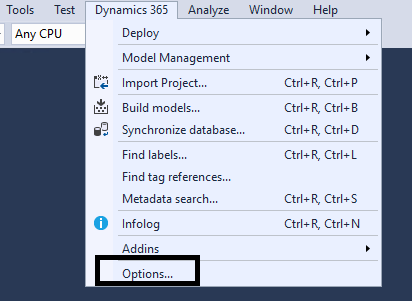
Sélectionnez l’onglet Dynamics 365 > Projets.
Cochez ensuite la case intitulée « Organiser les projets par type d’élément ».
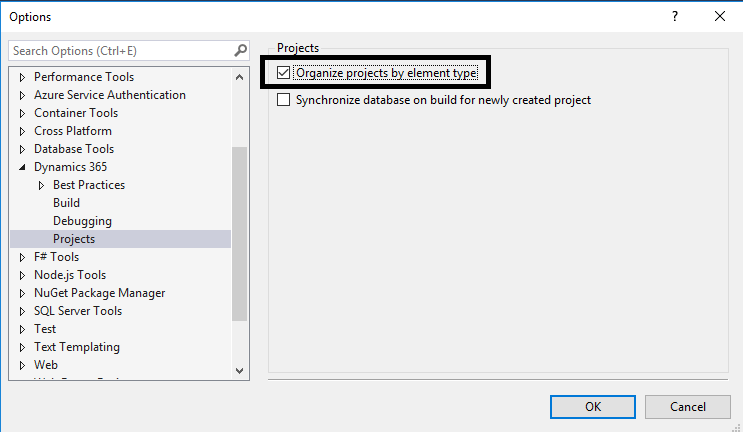
Enfin, cliquez sur OK.
Maintenant, réajoutez les objets à votre projet. Au fur et à mesure, Visual Studio créera automatiquement des dossiers en fonction du type d’objet et y stockera vos objets.
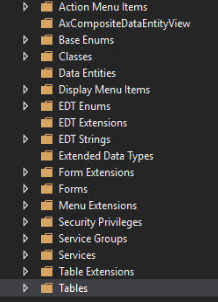
Lorsque vous configurez un nouvel environnement Visual Studio pour coder une solution pour Dynamics 365, pensez à activer ce paramètre dès le départ. Cela vous fera gagner du temps si vous devez le faire plus tard.
La documentation Microsoft à ce sujet est disponible via ce lien :





